فهرست
په داسې حال کې چې په Microsoft Excel کې کار کوي، دا ممکن اړین وي چې په ګرافونو کې د ارزښتونو استازیتوب وکړي او دا هغه ځای دی چې Data Bars په کار کې راځي. په حقیقت کې، دوی معلوماتو ته بصری ژورتیا او وضاحت اضافه کوي. د دې هدف سره، دا مقاله غواړي چې په Excel کې د ډک ډک ډیټا بارونو اضافه کولو په اړه 2 اسانه میتودونه وښیې.
د تمرین کاري کتاب ډاونلوډ کړئ
تاسو کولی شئ د تمرین کاري کتاب ډاونلوډ کړئ د لاندې لینک څخه.
Solid Fill Data Bars.xlsm
ډیټا بارونه څه دي؟
Data bars د مشروط فارمیټینګ وسیلې ځانګړتیا ده، موږ ته اجازه راکوي چې په حجرو کې د بار چارټ داخل کړو. په حقیقت کې، د بارونو اندازه د حجرو په ارزښت پورې اړه لري. په ساده ډول ووایاست، لوی ارزښتونه لوی بار لاین لري پداسې حال کې چې کوچني ارزښتونه د کوچني بار لاین لري. برسېره پردې، د ډیټا بارونه موږ سره د حجرو ارزښتونو په نظر کې نیولو کې مرسته کوي.
2 په Excel کې د سولیډ ډک ډیټا بارونو اضافه کولو میتودونه
د لومړي میتود روښانه کولو لپاره، راځئ چې په B4:D13 حجرو کې ډیټاسیټ په پام کې ونیسو، کوم چې د شرکت نومونه، شرکت ټیکر ، او د د سټاک قیمت USD.
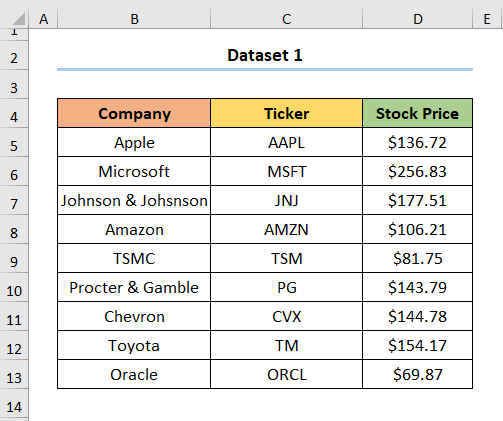
نو، پرته له ځنډه، راځئ چې لاندې میتودونه ګام په ګام وګورو.
1. د مشروط فارمیټ کارولو لپاره د سولیډ فل ډیټا بارونه اضافه کړئ
د ایکسل مشروط فارمیټینګ اختیار له کاروونکو سره مرسته کوي چې د ځینې معیارونو پراساس د ډیټا سیټ لید بدل کړي لکهلږترلږه یا اعظمي شمیرې، د ارزښتونو لړۍ، او داسې نور. د دې ترسره کولو لپاره، لاندې ساده ګامونه تعقیب کړئ:
📌 ګامونه:
- <12 لومړی، په D5:D13 حجرو کې د د سټاک قیمت ارزښتونه وټاکئ او په شرطي بڼه ډراپ-ډاون کلیک وکړئ.

- دوهم، شرطي بڼه > ډیټا بارز > سالډ ډک لکه څنګه چې لاندې عکس کې ښودل شوي غوره کړئ.
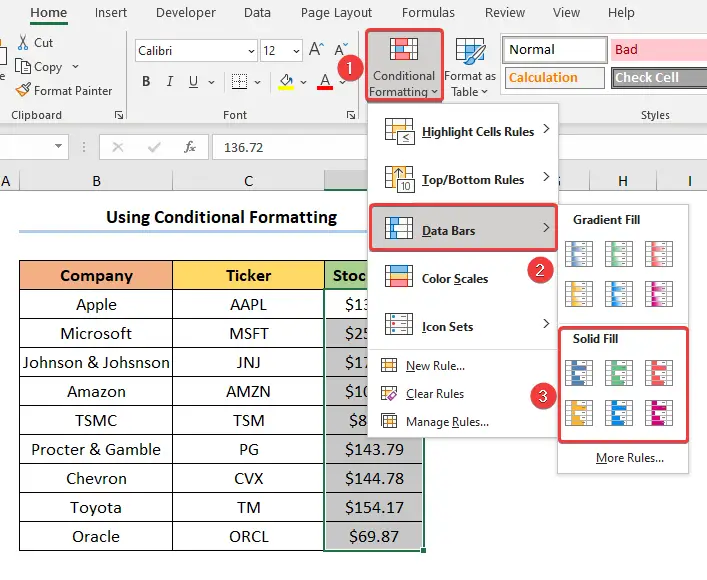
دا، تاسو په بریالیتوب سره په خپل ډیټا سیټ کې Solid Fill Data Bars اضافه کړي دي.
<0
13>📋 یادونه: تاسو کولی شئ د حجرو په غوره کولو سره ډاټا بارز هم اضافه کړئ او د چټک تحلیل وسیلې ته د لاسرسي لپاره CTRL + Q فشار ورکړئ.

نور ولولئ: مشروط فارمیټینګ ډیټا بار مختلف رنګونه
2. د VBA کوډ سره د سالډ ډک ډیټا بارونو پلي کول
که څه هم د ډیټا بار اضافه کول خورا اسانه دي ، که تاسو اړتیا لرئ دا ډیری وختونه ترسره کړئ ، نو تاسو کولی شئ VBA <2 په پام کې ونیسئ> لاندې کوډ. نو، دا مرحلې یو په بل پسې تعقیب کړئ.
په B4:D13 حجرو کې لاندې ورکړل شوي ډیټا سیټ فرض کړئ. دلته، ډیټاسیټ د شرکت نومونه، د شرکت ټیکر ، او 2021 ګټه په USD کې ښیې.

📌 ګام 01: بصری اساسی مدیر خلاص کړئ
11> 
📌 ګام 02: داخل کړئ VBAکوډ
- دوهم، یو ماډل دننه کړئ چیرې چې تاسو به د VBA کوډ پیسټ کړئ.
ستاسو د اسانتیا لپاره، تاسو کولی شئ دلته کوډ کاپي او پیسټ کړئ.
6986
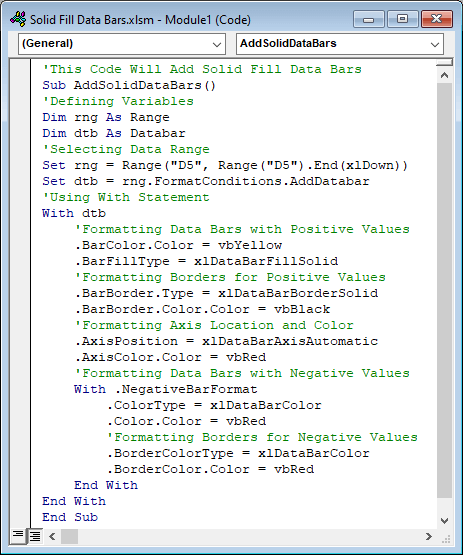
💡 د کوډ ماتول:
اوس به زه د Solid Fill Data Bars اضافه کولو لپاره VBA کوډ تشریح کړم. په دې حالت کې، کوډ په څلورو برخو ویشل شوی دی.
- 1- لومړی، فرعي روټین ته نوم ورکړئ، او متغیرات تعریف کړئ. <12 2- دوهم، د حجرو غوره کولو لپاره د Set بیان وکاروئ او Data Bars اضافه کړئ.
- 3- دریم، د Solid Fill Data Bars لپاره د مثبت ارزښت سره د دندو د ترسره کولو لپاره د With بیان پلي کړئ لکه د بار رنګ اضافه کول ، ډک ډول ، د محور موقعیت او نور.
- 4- په پای کې، د Solid Fill Data Bars د منفي ارزښتونو سره د فارمیټ کولو لپاره یوه ثانیه د بیان سره نیست.
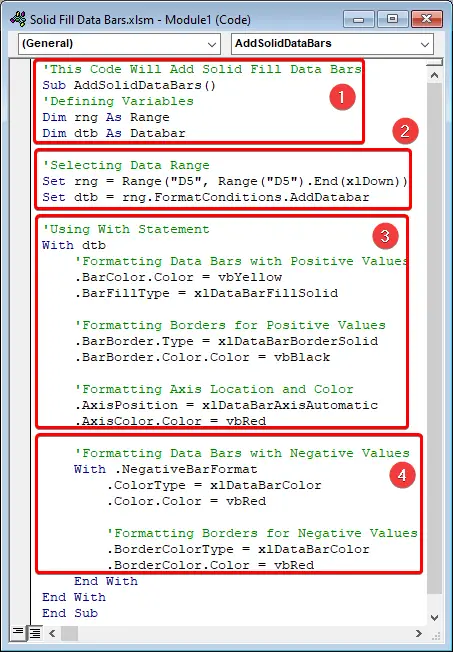
📌 ګام 03: د VBA کوډ چل کړئ
- دریم، فشار ورکړئ د VBA کوډ چلولو لپاره د F5 کیلي.

په پای کې، پایلې باید د لاندې انځور په څیر ښکاري .

نور ولولئ: په Excel کې د ډیټا بارونو اضافه کولو څرنګوالی (2 اسانه میتودونه)
د سولیډ فل ډیټا بارونو فارمیټ کولو څرنګوالی
اوس چې تاسو زده کړل چې څنګه د سولیډ ډکول ډیټا بارونه اضافه کړئ ، راځئ وګورو چې څنګه یې جوړ کړو.د ډیفالټ ترتیباتو کې بدلونونه، د غوره لید بارونو ترلاسه کولو لپاره. نو، تعقیب کړئسره.
- په پیل کې، د د سټاک قیمت ارزښتونه وټاکئ او مشروط فارمینګ > ته لاړ شئ. ډیټا بارز > نور قواعد .

بیا، د نوی فارمیټینګ اصول وزرډ څرګندیږي کوم چې تاسو ته اجازه درکوي د ډیټا بارونه ستاسو د خوښې سره سم تنظیم کړئ .
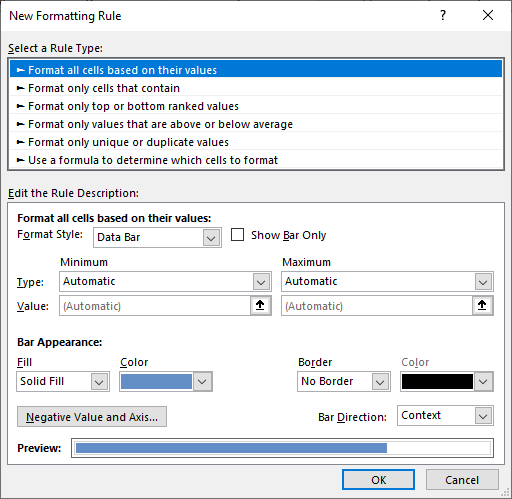
په لاندې برخه کې، موږ به په دې اړه بحث وکړو چې څنګه د Solid Fill Data Bars .
نور ولولئ: [حل شوي]: ډیټا بارونه په Excel کې کار نه کوي (3 احتمالي حلونه)
په اکسل کې په سالډ ډک ډیټا بارونو کې د ډیټا ارزښت پټول
کله ناکله، تاسو د Solid Fill Data Bars کارولو په وخت کې د ډیټا ارزښتونو پټولو ته اړتیا لرئ. تاسو کولی شئ په اسانۍ سره د ډیټا ارزښتونه له حجرو څخه پټ کړئ که چیرې Data Bars ګډوډ ښکاري.
- په پیل کې، غوره کړئ ټول حجرې د دوی د ارزښتونو پراساس فارمیټ کړئ، وروسته د Show bar اختیار.

دا پایله ورکوي لکه څنګه چې په لاندې عکس کې ښودل شوي.

د ډیټا بار لپاره د اعظمي او لږترلږه ارزښتونو تنظیم کول
بیا، تاسو کولی شئ د خپل سالډ ډک لپاره اعظمي او لږترلږه ارزښتونه وټاکئ 1> ډیټا بارز . اوس، د ډیفالټ اختیار اتوماتیک ته ټاکل شوی، مګر تاسو کولی شئ دا د لاندې ګامونو په تعقیب بدل کړئ. نمبر د دواړو لږترلږه او اعظمي ګروپونو لپاره.

پایلې لکه څنګه چې لاندې ښودل شوي ښکاري.
33>
نور ولولئ: <2 په Excel کې د ډیټا بار اعظمي ارزښت تعریف کولو څرنګوالی (6 اسانه لارې)
د سالډ ډک ډیټا بار رنګ او سرحد بدلول
په نهایت کې ، تاسو کولی شي د Solid Fill Data Bars او د هغوی د پولو رنګ بدل کړي. دا آسانه ده، یوازې دا ساده ګامونه تعقیب کړئ.
- په ورته ډول، د بار ظاهري ګروپ ته لاړ شئ او یو مناسب رنګ غوره کړئ.
- بیا، <1 غوره کړئ د سولیډ بارډر اختیار او د سرحد رنګ تور ته وټاکئ.

پایلې باید د لاندې عکس په څیر ښکاري.

🔔 د یادولو وړ شیان
- لومړی، سالیډ ډک ډیټا بارز یوازې د شمیرو ارزښتونو او متن متن نه دی.
- دوهم، د ایکسل چارټونو برعکس ، سولیډ ډک ډاټا بارز یوازې په افقی محور کې پلي کیږي.
نتیجې
زه امید لرم چې دې مقالې تاسو سره مرسته کړې چې پوه شئ چې څنګه په Excel کې د ډک ډک ډیټا بارونه اضافه کړئ. که تاسو کومه پوښتنه لرئ، مهرباني وکړئ لاندې یو نظر پریږدئ. همدارنګه، که تاسو غواړئ چې دا ډول نور مقالې ولولئ، تاسو کولی شئ زموږ ویب پاڼې ته لاړ شئ ExcelWIKI .

